How to: Desinstalar periféricos Ocultos, Drivers y Servicios
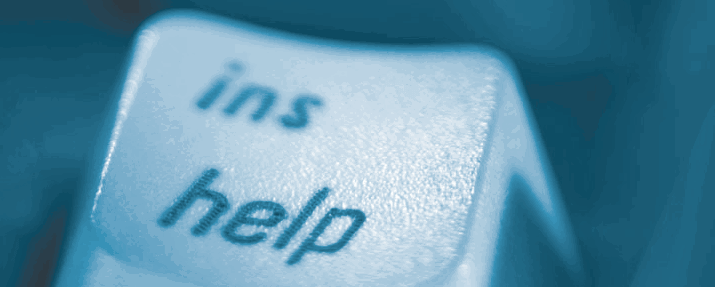
Alguna vez no has visto en Windows como un driver o periférico que sabes que desinstalaste no desaparece?, o te haz encontrado con un mensaje diciéndote que la IP que quieres utilizar la tiene asignada una tarjeta de red, que esta deshabilitada o peor aun que ya no esta físicamente en el sistema?.
Para librarte de esta fastidiosa situación
1) abre el “Start” menú y escoge “Run…”
2) escribe “cmd” (sin las comillas) y luego haz click en “OK”.
3) en la ventana negra que te apareció (el Command Prompt), escribe “set devmgr_show_nonpresent_devices=1” (sin las comillas) Y presiona Enter. (Nota:Parece que no paso nada–esto esta normal. Este proceso es para “setear” una variable de ambiente que permita ver los devices ocultos)
4) en la próxima linea del cmd prompt, escribe “devmgmt.msc” (Sin las comillas) y presiona ENTER. Este comando abrirá el Device Manager Console.
5) Aquí buscas en el menu “View“y selecciona “Show Hidden Devices“.
Ahora a medida que expandes el listado de drivers y los periféricos en la consola, no solo podrás ver los Items que Windows ha detectado, sino que también podrás ver los drivers y devices que alguna vez han sido cargados en esa PC y que no fueron removidos correctamente.
Ahora solo tienes que localizar el Drivers o Device que te esta presentando inconveniente, dar click derecho al mismo y seleccionar Uninstall/Desinstalar.
Nota : Los que están en gris (grey out) son los que la maquina no ha cargado, pero no por esto deberías desinstalarlos sin saber, asegúrate de solo desinstalar lo que te esta causando el conflicto al menos que sepa lo que estas haciendo.
Fuente:
Tech Recipes